Como consertar a perda de pacotes do Discord?
Miscelânea / / December 24, 2021
A perda de pacotes discord é um problema comum que milhões têm experimentado ao longo dos anos. Sou um administrador do servidor Discord e um usuário ativo que passa doze horas por dia no Voice Channel. Sim, tenho muitos jogadores entrando e participando das conversas sobre jogos diariamente. Temos que anotar vários pontos na conta, uma vez que a perda de pacotes está associada à sua conexão com a Internet e ao próprio Discord.

Conteúdo da página
-
Por que o Discord tem perda de pacotes, mas nada mais?
- Status do servidor Discord
- Região do Servidor
- Desativar Krisp no Discord
- Desativar a supressão de ruído Realtek
- Habilitar serviço de qualidade no Discord
- Parar de usar o complemento Discord modificado
- Não use Dongle Wi-Fi
-
Use o aplicativo da Web Discord
- Resultado
Por que o Discord tem perda de pacotes, mas nada mais?
É indiscutível que sua conexão com a Internet está funcionando perfeitamente, e Discord é aquele com problemas de perda de pacotes. A Microsoft ofereceu US $ 10 bilhões para adquirir o Discord dos fundadores porque eles concluíram a maior parte do trabalho e não têm obstáculos.
No entanto, a Hammer & Chisel não tem servidores superiores em todo o mundo, e eu testemunhei o tempo de inatividade do servidor de vez em quando. Fico 12 horas por dia conectado no Voice Channel, e posso te dizer como identificar o problema.
- Conexão com a Internet (servidor mestre)
- Tempo de inatividade do servidor Discord
- Discord Region Server
- Erros ou falhas do Windows / Mac / Linux
- Configurações do aplicativo
- Corrupção de software
- Ameaças de PC
Você precisa se tornar o movedor da agulha, então siga o tutorial de acordo e ele é ajustado em uma ordem.
Status do servidor Discord
Não vou pedir para você solucionar o problema de conexão com a Internet e quero que verifique o status do servidor Discord. Já estou aqui há tempo suficiente para informar que os servidores enfrentam tempo de inatividade, então você deve verificar o status do servidor.
1. Navegador aberto.
2. Acesse o site Discord Status.
3. A primeira seção mostra o número de servidores e seu status.

Anúncios
4. Você pode verificar o tempo de resposta da API.

Anúncios
5. Há uma breve história dos incidentes anteriores e uma explicação detalhada sobre eles.

A plataforma VoIP não esconde a situação atual, e eles não hesitam em mostrar as estatísticas em público. No entanto, você deve esperar pacientemente por um tempo, e leva menos de 24 horas para resolver os problemas do servidor regional.
Região do Servidor
O servidor para o qual você ingressou no Voice Channel está hospedado em um servidor que fica longe de sua região. A latência aumenta exponencialmente se você se conectou a um canal de voz hospedado em um servidor localizado em um país diferente. Você pode pedir ao administrador do servidor para alterar a região do servidor do Voice Channel, e eu mudei a região do servidor várias vezes no passado.
1. Abra o Discord.
2. Passe o mouse sobre o canal de voz para revelar o ícone de engrenagem e clique nele.

3. Role para baixo para ver mais opções.

4. Clique na opção “Substituição de região”.

5. Escolha um país próximo e sempre seleciono Cingapura.
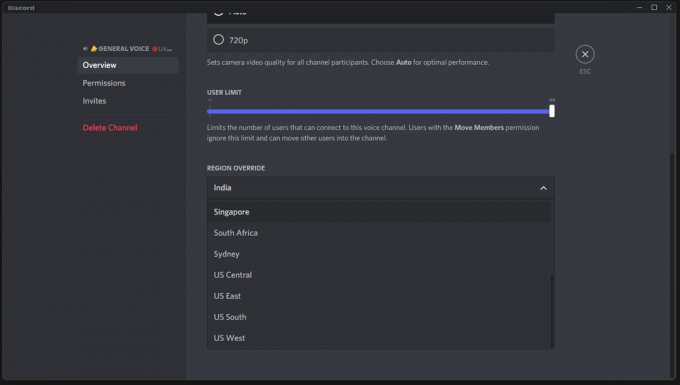
6. Certifique-se de que o administrador selecionou a região correta. Em seguida, clique em “Salvar alterações”.

7. Alterações salvas.

Você pode pedir ao administrador para automatizar o servidor para que o Discord sempre escolha o correto. Eu aplaudo a equipe da plataforma VoIP por adicionar uma opção tão avançada para os canais de voz, e você teve que mudar toda a região do servidor no passado. Agora, você pode alternar para outros servidores de país individualmente em cada canal de voz.
Desativar Krisp no Discord
A supressão de ruído é um ponto de venda exclusivo do Discord e é extremamente popular entre os jogadores. O Krisp é um add-on gratuito disponível para os usuários, e você pode suprimir o ruído de fundo. Toco música de fundo em um alto-falante enquanto conectado ao canal de voz, mas nenhum dos participantes pode ouvir música alta.
No entanto, a supressão de ruído Krisp bloqueia sua voz até certo ponto, dando a impressão de perda de pacote. Muitos usuários presumem que o software VoIP está sofrendo de perda de pacotes quando é o supressor de ruído que está causando o problema.
1. Abra o Discord e clique no ícone de engrenagem localizado na parte inferior.

2. Clique em “Voz e Vídeo” para ver mais opções.

3. Clique no botão “Supressão de ruído” para desativá-lo.
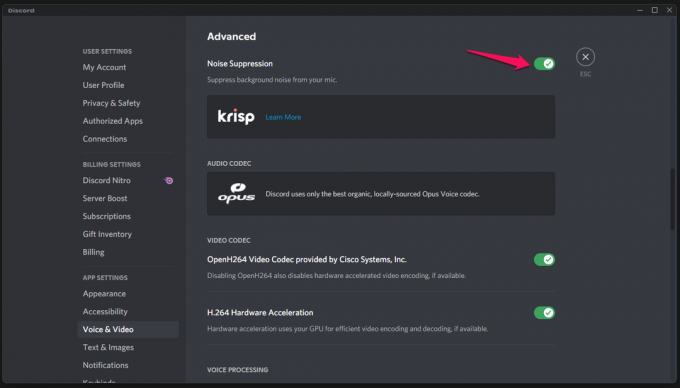
4. Certifique-se de que a “Supressão de ruído” Krisp está desativada.
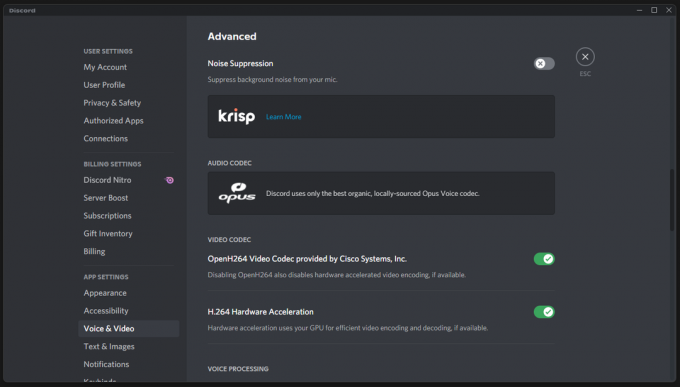
Você desativou com êxito o Krisp na máquina Windows e ele está disponível na edição macOS. Agora, sua voz será ouvida e o dilema da perda de pacotes irá para sempre. Reinicie o PC com Windows e as novas configurações entrarão em vigor imediatamente.
Desativar a supressão de ruído Realtek
Eu tinha que falar alto no passado e presumi que o microfone tinha problemas de hardware. Habilitei duas supressões de ruído diferentes na máquina de jogos Windows, o que fez minha voz ser menos ouvida em comparação com as outras. Você deve desabilitar o recurso Krisp ou Realtek Audio Console. Deixe-me mostrar como controlar os recursos de supressão de ruído no Realtek.
1. Pressione a tecla Windows e abra o “Realtek Audio Console”.

2. Clique em “Microfone” no Audio Console.
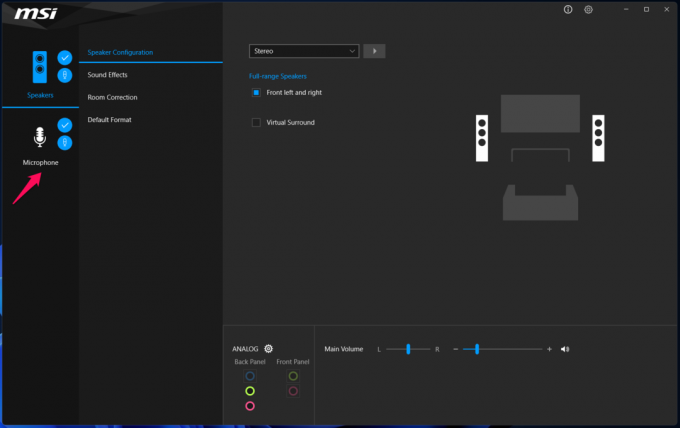
3. Desmarque as opções “Supressão de ruído” e “Cancelamento de eco acústico”.
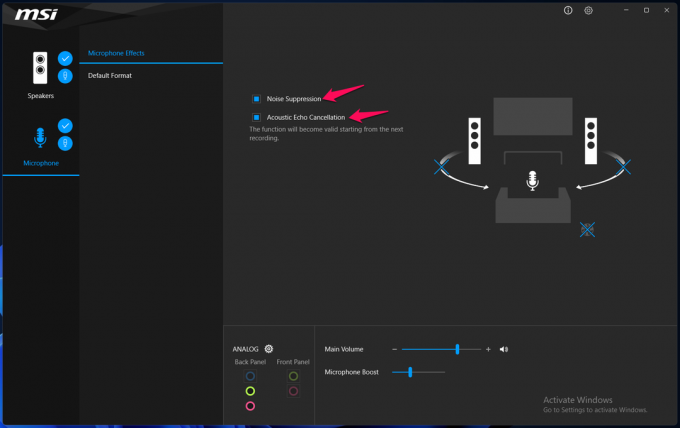
4. Feche o Audio Console e reinicie a máquina.
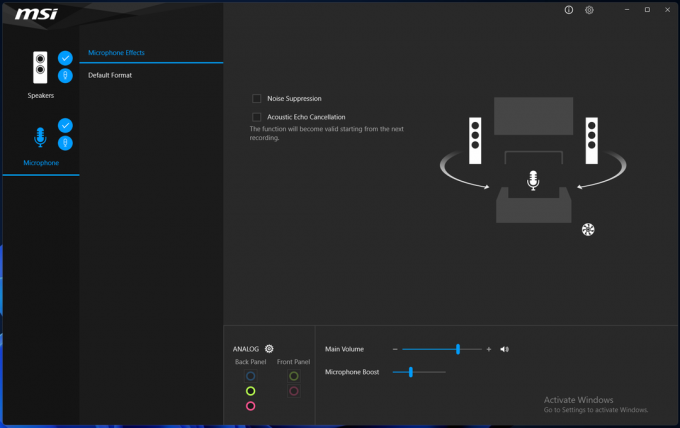
Não pule a parte de reinicialização do Windows, e é importante que as novas alterações tenham efeito. Volte ao Discord Voice Channel e descubra se isso está funcionando ou não.
Habilitar serviço de qualidade no Discord
Os roteadores seguem as ordens provenientes dos dispositivos e componentes conectados. Você pode permitir que o Discord envie informações que você deseja que o programa receba de alta prioridade. Vamos supor que você esteja planejando o Minecraft e ele esteja retirando a maioria dos pacotes, deixando pouco ou nada para outros programas. O roteador responderá à solicitação do Discord e transmitirá pacotes ao canal de voz.
1. Abra o Discord e clique no ícone de engrenagem localizado na parte inferior.
2. Clique em “Voz e Vídeo” para ver mais opções.
3. Clique no botão “Habilitar Prioridade de Pacote de Alta Qualidade de Serviço” para habilitá-lo.

4. Certifique-se de que está habilitado no programa.
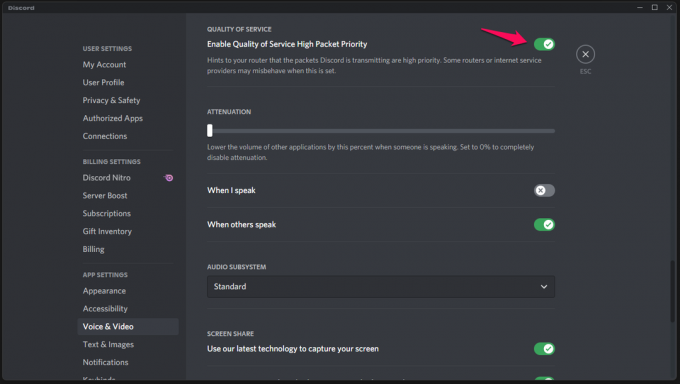
Feche o programa e reinicie a máquina Windows para que o software aceite as novas alterações. Você deve desligar o roteador Wi-Fi e o modem por cinco minutos, para que ele possa começar a responder às dicas de prioridade do pacote. Muitos ISP (Internet Service Provider) têm um painel de controle avançado no escritório e podem restringi-lo, portanto, você deve ter isso em mente.
Parar de usar o complemento Discord modificado

Os proprietários de plataformas de jogos se concentram em gastar dinheiro com os produtos bling-bling, para que possam fazer toda a configuração brilhar em toda a sala. Um papel de parede da área de trabalho faz parte do jogo e excedeu o Discord. Eu conheço muitos colegas que optaram por versões modificadas do Discord para que possam ter interfaces de aparência sofisticada.
Desinstale o complemento Discord que está causando o problema, e não quero citar nenhum deles. Use uma edição oficial do desenvolvedor, e ela garantirá 100% de estabilidade ao longo da sessão. Os usuários precisam fazer uma escolha e escolher o desempenho em vez da aparência sofisticada.
Não use Dongle Wi-Fi

A construção econômica de jogos é uma categoria popular no mercado, e a maioria das plataformas de jogos tem componentes básicos. Os jogadores que estão com o orçamento apertado optam por placas-mãe básicas e não vêm com conectividade Wi-Fi / Bluetooth embutida.
Eu comprei um dongle Wi-Fi na Amazon por menos de US $ 10 e vale a pena para uso diário. Não está nem perto da conexão com fio em termos de desempenho e taxa de transferência de largura de banda. Entre em contato com o ISP e peça um cabo adicional para que você possa conectar um desktop ou laptop de jogos diretamente à Internet.
Use o aplicativo da Web Discord
O Discord está disponível para Android, iOS, Linux, macOS e Windows PC. Eu me conectei aos canais de voz do navegador e você pode fazer o mesmo se a perda de pacotes não desaparecer, apesar de aplicar as soluções.
1. Vá para o site oficial do Discord e clique em ”Entrar” localizado no canto superior direito.
2. Preencha as credenciais e clique em “Login” para acessar o painel.
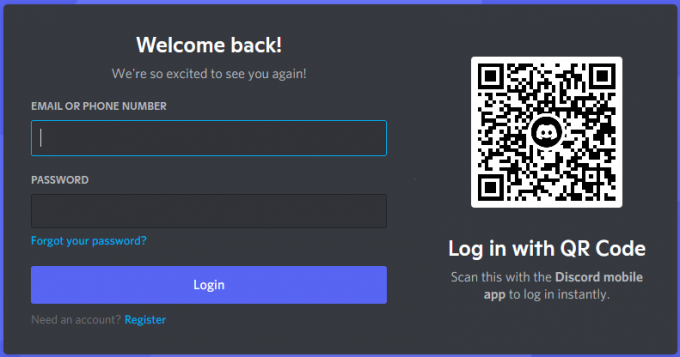
3. Conclua a autenticação de dois fatores, e eu a habilitei em minha conta desde que sou um administrador de servidor.

4. Agora você pode acessar o painel no navegador Firefox / Chrome / Safari / Opera.
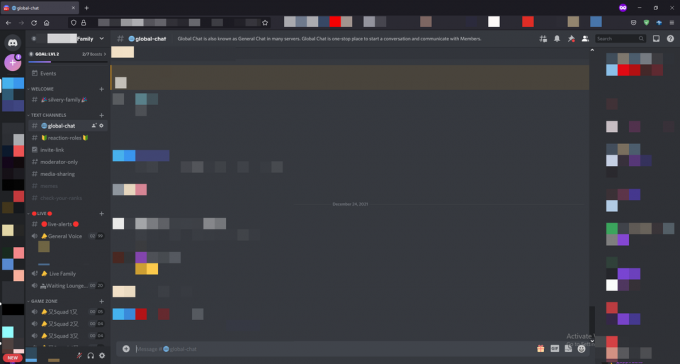
Você não precisa se preocupar com as restrições, pois os navegadores para desktop não têm limitações. É um dos motivos pelos quais o Chrome tem fome de RAM, porque os sistemas operacionais de desktop não adicionam nenhuma restrição.
Resultado
Contacte o ISP e peça-lhes para remover as restrições, o que aconteceu a um dos meus pares. Muitos ISPs locais têm um painel de controle no escritório e podem adicionar restrições de largura de banda de sua extremidade. Você deve falar com a equipe de atendimento ao cliente e dar-lhes um resumo do seu problema. Deixe-nos saber como você resolveu a perda de pacotes Discord na seção de comentários abaixo.

![Como instalar Stock ROM no BLU Vivo 6 [Firmware File / Unbrick]](/f/746261cb2429369cd3e0d523fa23c1d0.jpg?width=288&height=384)

